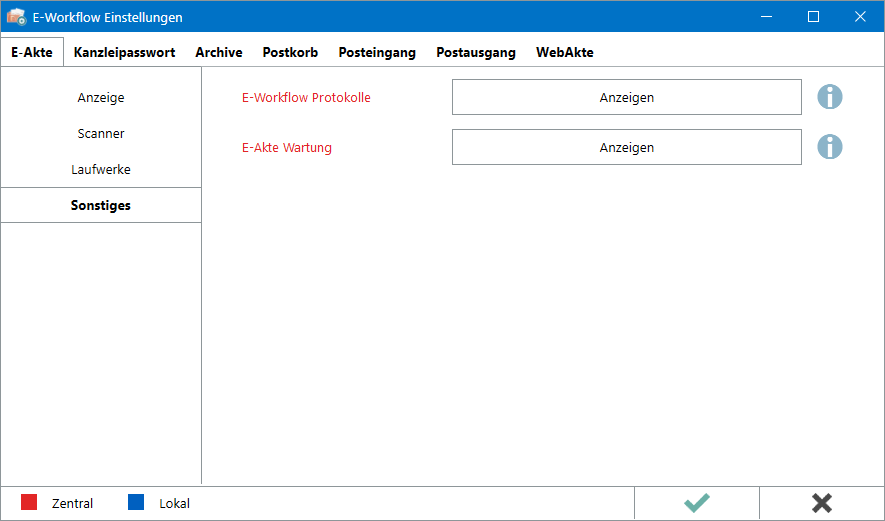Sonstiges (Einstellungen EWF): Unterschied zwischen den Versionen
(→Allgemeines) |
|||
| Zeile 15: | Zeile 15: | ||
rect 333 40 423 63 [[Posteingang_(Einstellungen)|Posteingang]] | rect 333 40 423 63 [[Posteingang_(Einstellungen)|Posteingang]] | ||
rect 430 37 527 66 [[Postausgang_(Einstellungen)|Postausgang]] | rect 430 37 527 66 [[Postausgang_(Einstellungen)|Postausgang]] | ||
| − | rect 529 38 602 65 [[WebAkte_(Einstellungen) | + | rect 529 38 602 65 [[WebAkte_(Einstellungen)|WebAkte Zugangsdaten eintragen]] |
</imagemap> | </imagemap> | ||
| + | <br /> | ||
| + | |||
| + | Einstellungen in roter Schrift stellen zentrale Einstellungen dar. Sie wirken sich in RA-MICRO im gesamten Netzwerk aus, während lokale Einstellungen, die in blauer Schrift angezeigt werden, allein zum jeweiligen Benutzer gespeichert werden. | ||
==Einstellungen== | ==Einstellungen== | ||
Version vom 25. Januar 2018, 18:22 Uhr
Hauptseite > Kanzlei > Einstellungen > E-Workflow (Einstellungen) > Sonstiges (Einstellungen_EWF)
Inhaltsverzeichnis
Allgemeines
Einstellungen in roter Schrift stellen zentrale Einstellungen dar. Sie wirken sich in RA-MICRO im gesamten Netzwerk aus, während lokale Einstellungen, die in blauer Schrift angezeigt werden, allein zum jeweiligen Benutzer gespeichert werden.
Einstellungen
E-Workflow Protokolle
Hier können im Supportfall durch den RA-MICRO Support Protokolleinträge bestimmter EWF-Programme (z. B. Kanzlei E-Mail Receiver, Volltextsuche) überprüft werden. Die Protokollanzeige lässt sich entsprechend filtern.
E-Akte Wartung
![]() Die Wartungsprogramme sollten nur in Absprache mit dem RA-MICRO Programmsupport genutzt werden.
Die Wartungsprogramme sollten nur in Absprache mit dem RA-MICRO Programmsupport genutzt werden.
Hauptartikel → E-Akte Wartung
Funktionen in der Abschlussleiste
Ok + Schließen
![]()
Die geänderten Einstellungen werden gespeichert und das Fenster wird geschlossen.
Abbruch + Schließen
![]()
Die Einstellungen werden ohne Speicherung der Änderungen geschlossen.